4G接続なしでインターネット速度を上げるためのヒント
Webブラウジングは、スマートフォンまたはタブレットを所有する上で不可欠な部分です。インターネットのブラウジングとダウンロードの速度が遅いことは、誰もが改善したいことです。ビデオの読み込みの回転ホイールを見つめることを楽しむ人は誰もいないからです。モバイルインターネットの速度が悪いのは、信号強度の悪さ、ネットワークの混雑や負荷など、いくつかの理由で発生する可能性があります。

4G接続を使用すると、この障害をある程度克服できますが、高速インターネットデータプランを取得しても、会社が提供する正確な速度または高速の速度を取得できるとは限りません。したがって、インターネットの速度が遅い場合は、速度を上げる方法がいくつかあります。
インターネットの速度が遅い場合は、速度を上げる方法がいくつかあります。
キャッシュのクリア
アプリとサービスはゆっくりとキャッシュを構築し、やがて貴重なシステムリソースを消費する可能性があり、これがインターネット速度の低下の原因となる可能性があります。キャッシュを手動でクリアするには、設定に移動します 次にアプリケーションに移動します 。ブラウザなど、頻繁に使用する個々のアプリケーションを選択し、キャッシュのクリアを見つけます 。これは、最もよく使用するすべてのアプリに対して行います。
クリーニングアプリを使用する
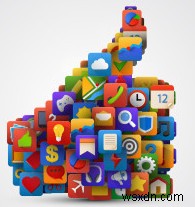
一度にすべてを実行したい場合は、 App Cache Cleanerなどのクリーニングアプリをダウンロードできます。 、[すべて]オプションが明確になっています。
したがって、携帯電話のキャッシュメモリをクリアすることで、スマートフォンのインターネット速度が向上します。
Google Chromeを使用していますか?
スマートフォンにChromeブラウザを使用している場合は、アドレスバーに移動してchrome:// flagsと入力し、EnterキーまたはGoボタンを押します。
次に、chrome://flags設定ページにリダイレクトされます。ここでは、デフォルト値が設定された多数のフラグが表示されます。次に、ページを下にスライドして、「関心領域Mac、Windows、Linux、Chrome OS、Androidの最大タイル」というフラグを探します。ドロップダウンメニューが表示され、「デフォルト」、「64」、「128」、 '256'、'512'。
次に、ページを下にスライドして、「関心領域Mac、Windows、Linux、Chrome OS、Androidの最大タイル」というフラグを探します。ドロップダウンメニューが表示され、「デフォルト」、「64」、「128」、 '256'、'512'。設定を「512」に設定すると、インターネットの閲覧速度への影響がわかります。
これを行うと、画面に[今すぐ再起動]ボタンが表示されます。これをクリックすると、Chromeはより多くのメモリを使用して起動します。これらの変更により、Chromeブラウザの電話メモリまたはRAMが増えます。
役に立たないアプリの削除
役に立たないアプリがたくさんあると、スマートフォンの速度が低下し、インターネットの速度が遅くなる可能性があります。だから、あなたはあなたの携帯電話からすべての不要なアプリを削除する必要があります。画面上部のアイコンを削除します。これにより、ウィジェットがホーム画面から削除されて非アクティブになるだけでウィジェットが削除されることはありません。
アプリを完全に削除するには、アプリケーションメニューに入る必要があります。ここから、手順はデバイスごとに異なります。タップアンドホールドできる場合もありますが、通常はメニューボタンを見つけて編集を押す必要があります またはアプリを削除 。
一部のアプリは、メーカー、Google、または携帯通信会社によって携帯電話に配置されているため、削除できません。
JavaScriptオプションの無効化
スマートフォンでJavaScriptオプションを無効にすると、ウェブページがスマートフォンにすばやく読み込まれます。ただし、色は表示されず、すべてがシンプルに表示されます。
これを行うには、スマートフォンのブラウザの右側にある3つのポイントをタップする必要があります。次に、[詳細設定]を選択します。画面の下部に表示されると、「JavaScriptを有効にする」と書かれていることがわかります。次に、そこからチェックマークを外し、ブラウザの速度の見た目を変えます。
どのブラウザを使用していますか?
これまで以上に高速なブラウジング体験を実現するには、Opera Mini、UC Browser、Chromeなどの高速Webブラウザを選択してください。ブラウザは絶えず開発されており、新しいバージョンでは以前のバージョンよりもパフォーマンスが向上することがよくあります。最新バージョンのブラウザを実行していることを確認し、実行していない場合は更新してください。
ネットワーク信号強化アプリ
ネットワーク信号強化アプリを使用して、スマートフォンのインターネット接続速度を最適化し、パフォーマンスを向上させます。
その他の便利なユーティリティ
モバイルインターネットの速度を上げるために無料で使用できる最高のAndroidアプリには、インターネットブースターとオプティマイザー、インターネットスピードブースター3G / 4Gなどがあります。これらは、スマートフォンのインターネット速度を特に向上させるGooglePlayストアで入手できます。
-
Windows 11 でインターネット接続を高速化する方法
スピードアップしたい Windows 11 でのインターネット接続 ? 低速インターネット接続を経験していますか? PC Windows11 にアップグレードした後ですか? または インターネットが遅いのか PC なのかわかりませんか? 心配はいりません! CPU ガイド 最高の実用的なソリューションをお届けします! Windows 11 の機能 Windows 11 は、これまでで最も期待されている Windows です。このウィンドウには、Windows 11 を非常に興味深いものにする最新の新機能が搭載されています。 Windows 11 には、ユーザーのエクスペリエン
-
Windows 11 でインターネット接続速度を上げる方法
誰もが高速または高速のインターネット接続を好みます。インターネット接続が遅い場合は、インターネットから何かをダウンロードしたり、ビデオや画像をアップロードしたりするときに、余分な時間を待つ必要があります. fast.com または speedtest.net でインターネット速度を確認できます。インターネットが機能していない場合は、インターネット接続のトラブルシューティングが必要です。 .インターネットが遅い場合は、ビデオのストリーミングやオンラインゲームのプレイが中断されます.この投稿では、問題を修正してインターネット接続速度を上げるための素晴らしいヒントをいくつか紹介します。 Window
